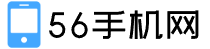要锁定单元格不允许修改,需要进行以下步骤:1.选中要锁定的单元格或者单元格范围。此时,选定的单元格已被锁定,但是并不能生效,需要进行进一步的设置:1.在Excel的“审阅”菜单栏中,点击“保护工作表”按钮。如果需要解除对单元格的锁定,只需取消对工作表的保护即可。

要锁定单元格不允许修改,需要进行以下步骤:
1. 选中要锁定的单元格或者单元格范围。
2. 右键单击选中的单元格,选择“格式单元格”。
3. 在弹出的格式单元格对话框中,选择“保护”标签页。
4. 勾选“锁定”复选框,然后点击“确定”按钮。
此时,选定的单元格已被锁定,但是并不能生效,需要进行进一步的设置:
1. 在Excel的“审阅”菜单栏中,点击“保护工作表”按钮。
2. 在弹出的“保护工作表”对话框中,可以设置工作表的保护密码,也可以直接点击“确定”按钮。
3. 单元格已被成功锁定,其他用户在编辑工作表时将不能修改选中的单元格。
如果需要解除对单元格的锁定,只需取消对工作表的保护即可。在“审阅”菜单栏中点击“取消工作表保护”按钮,然后输入保护密码(如果有),即可解除单元格的锁定。